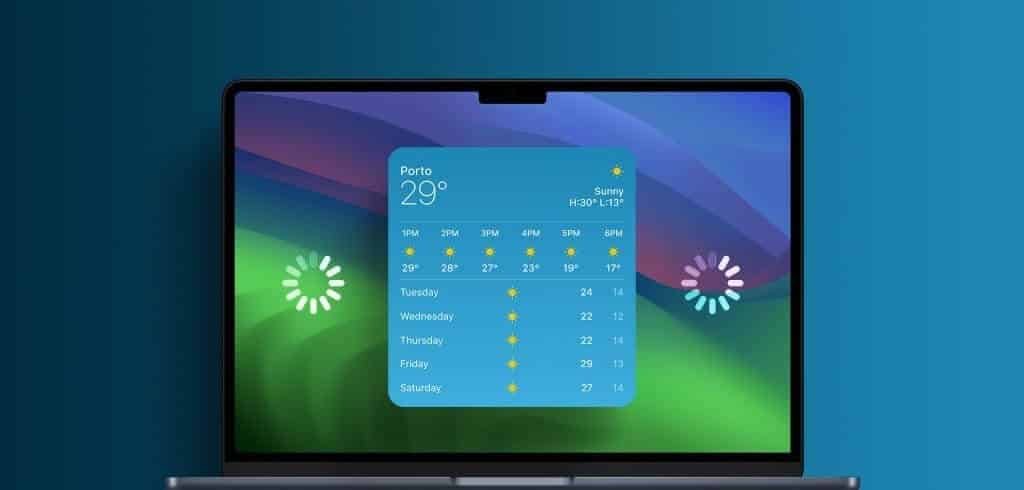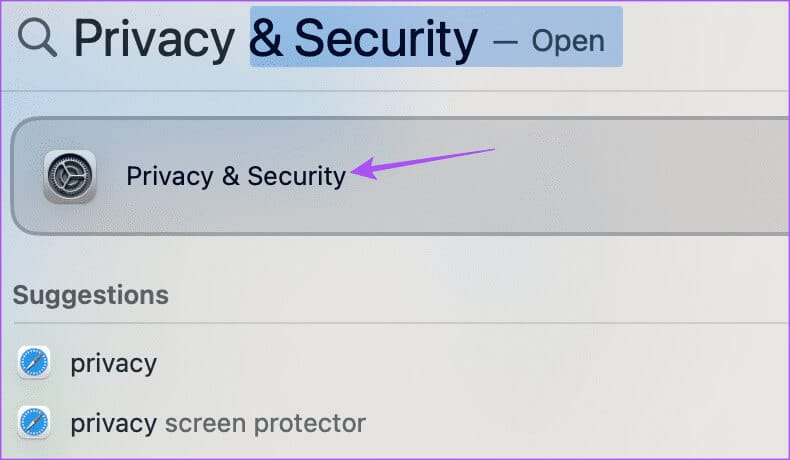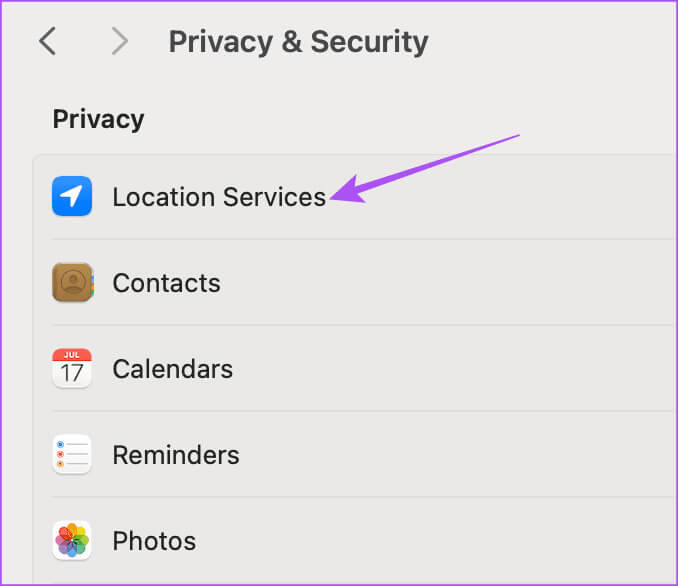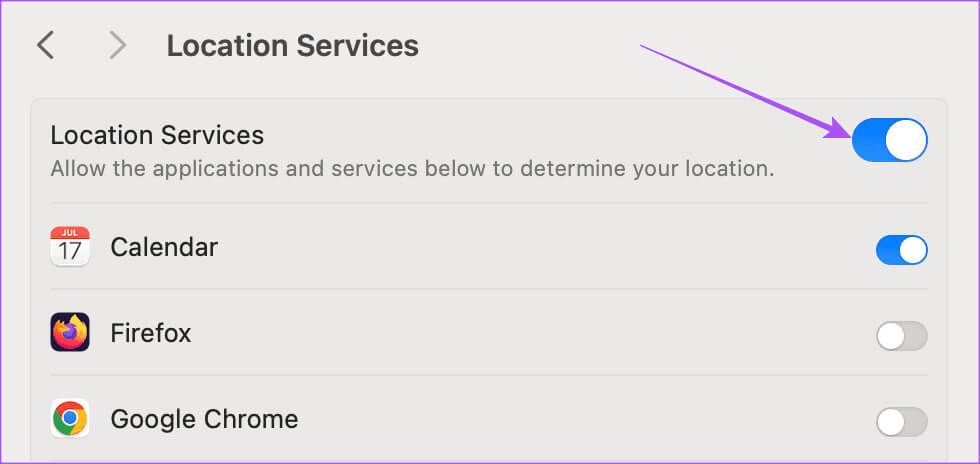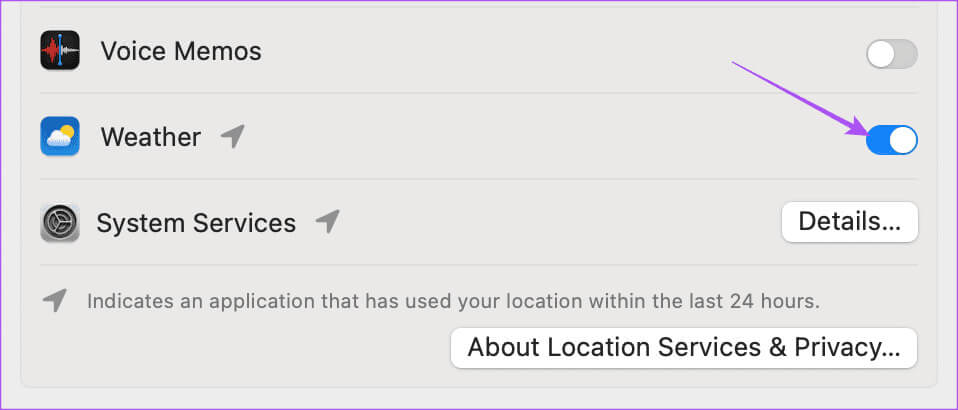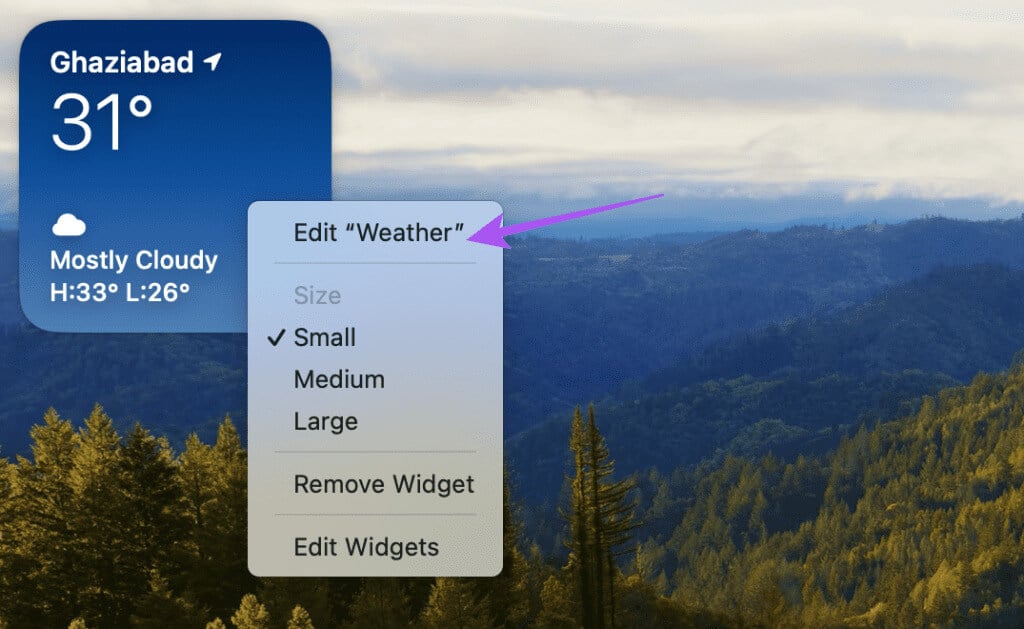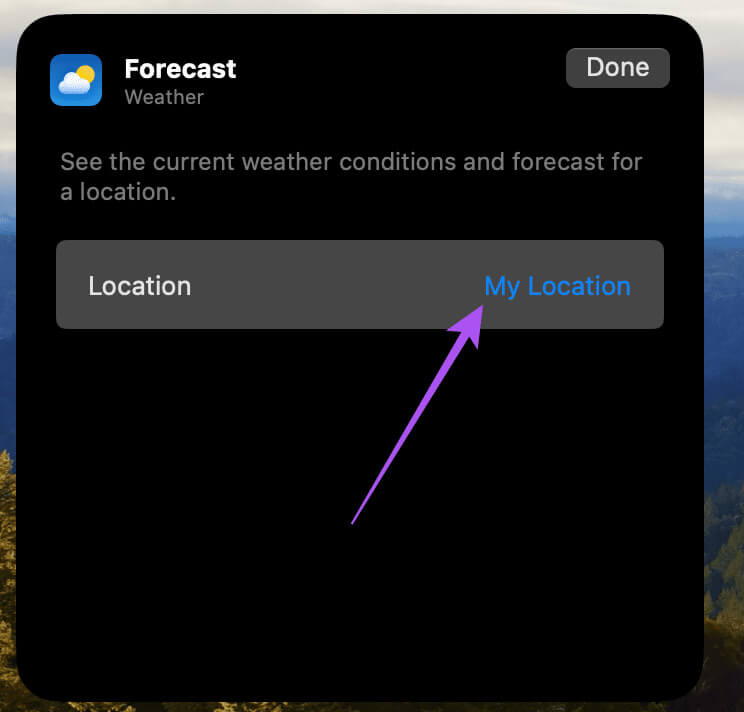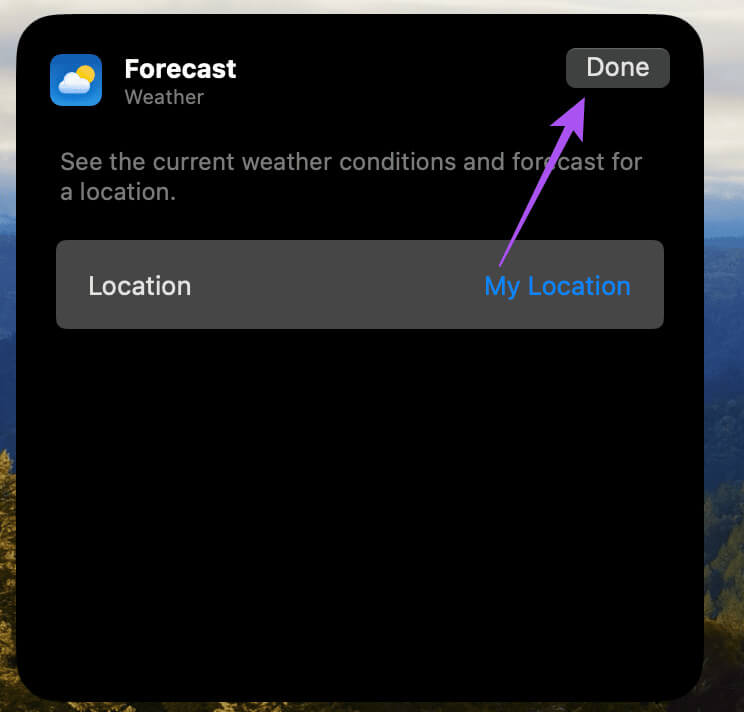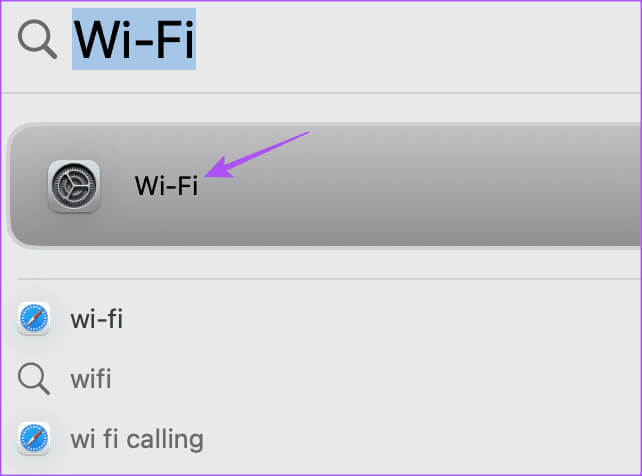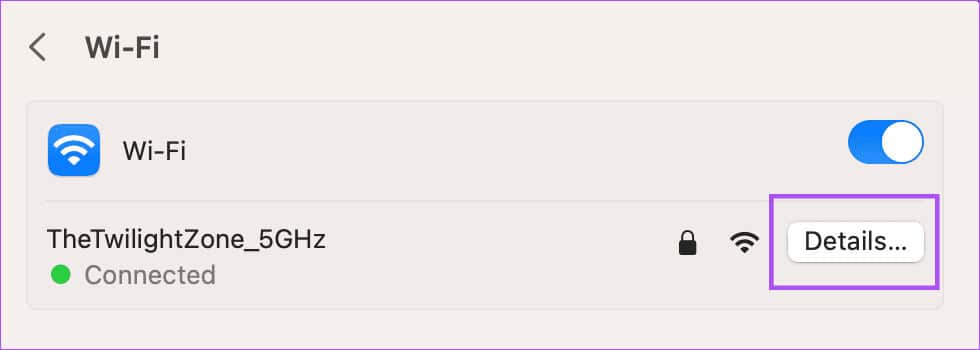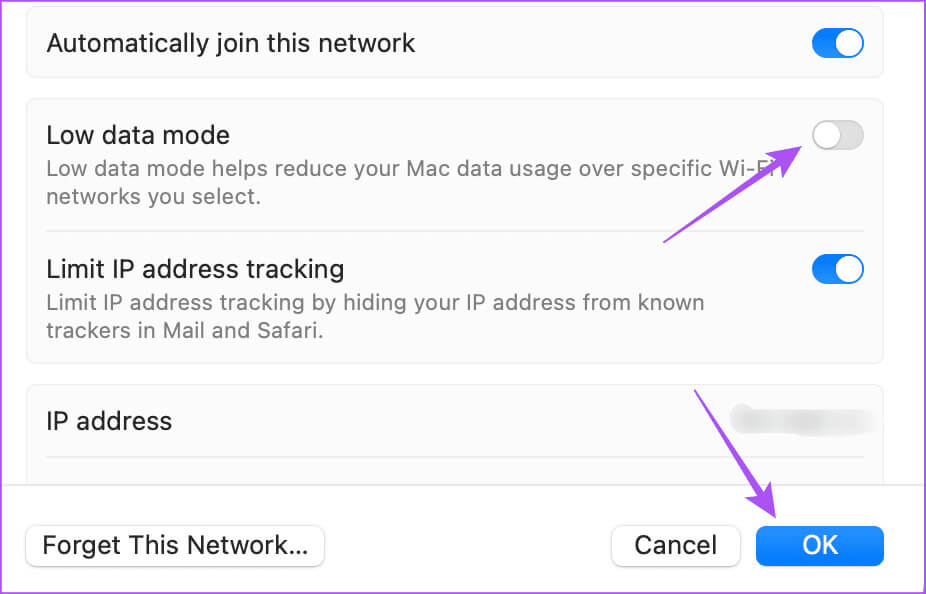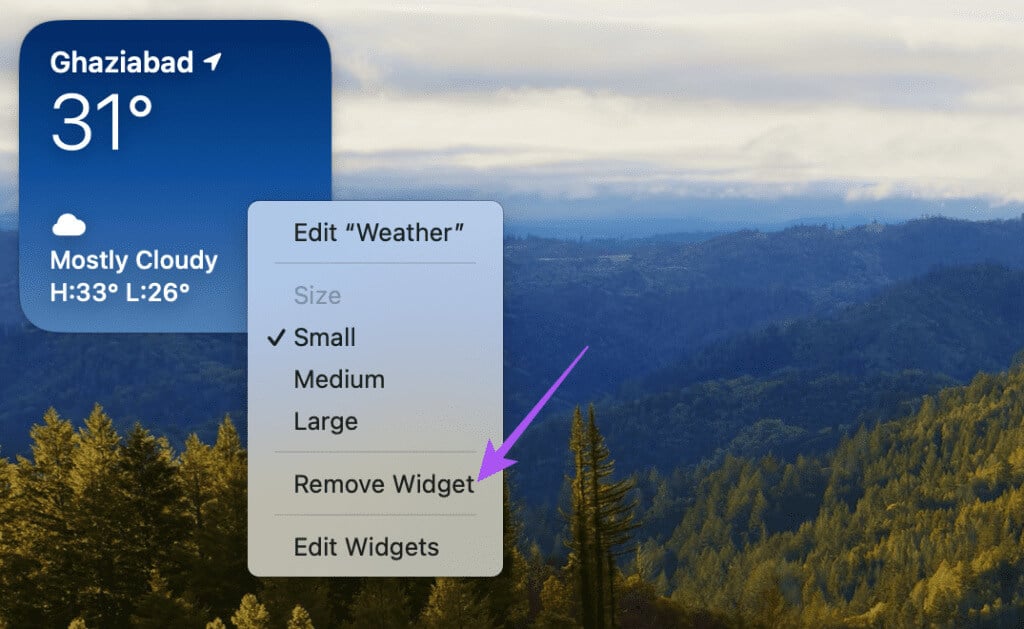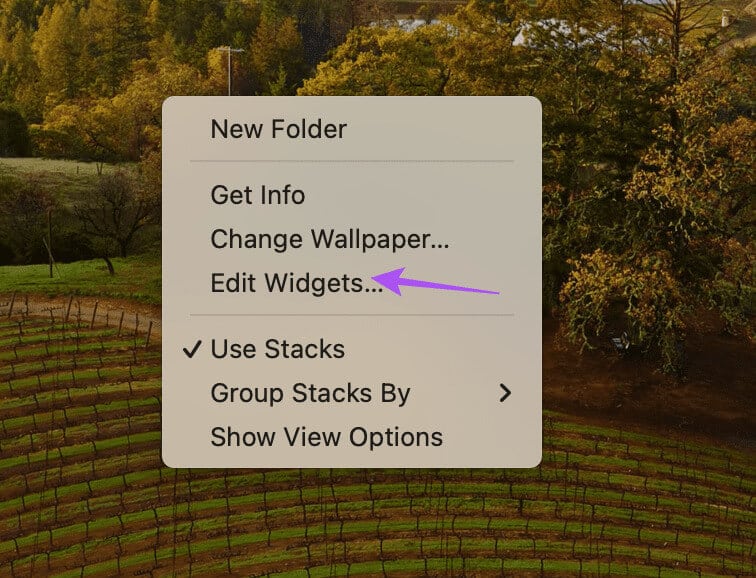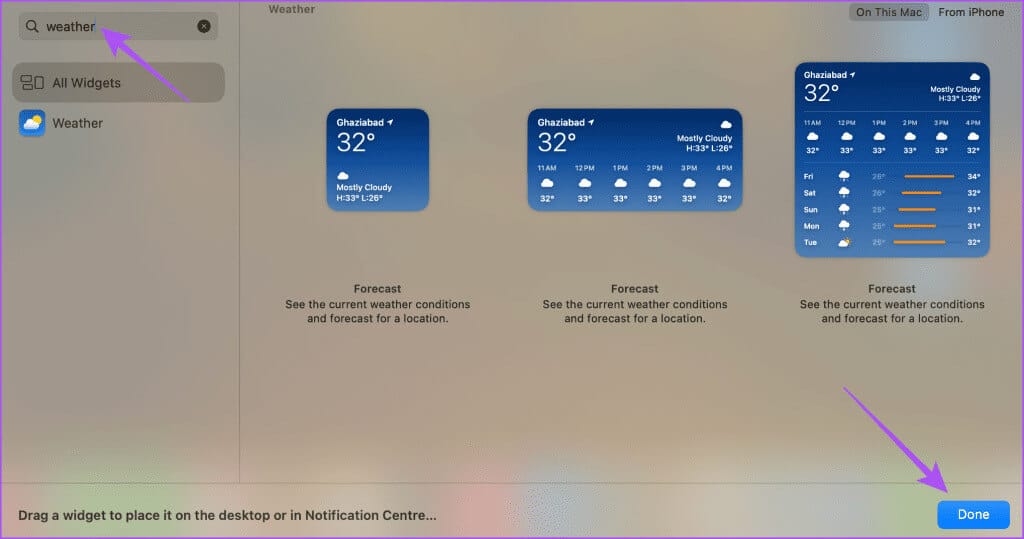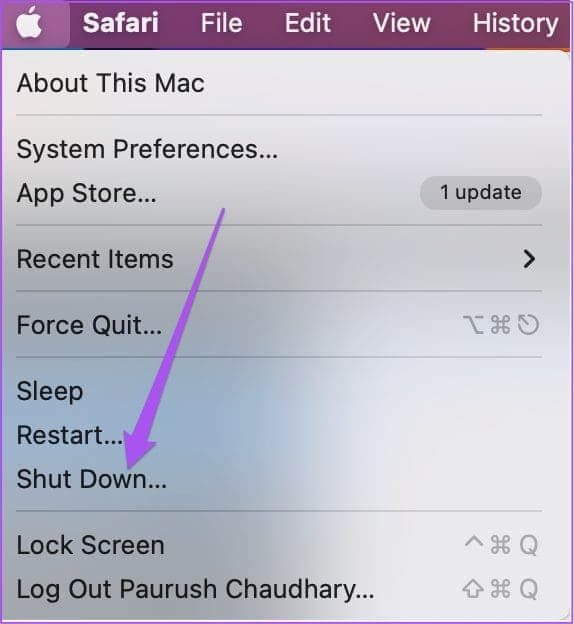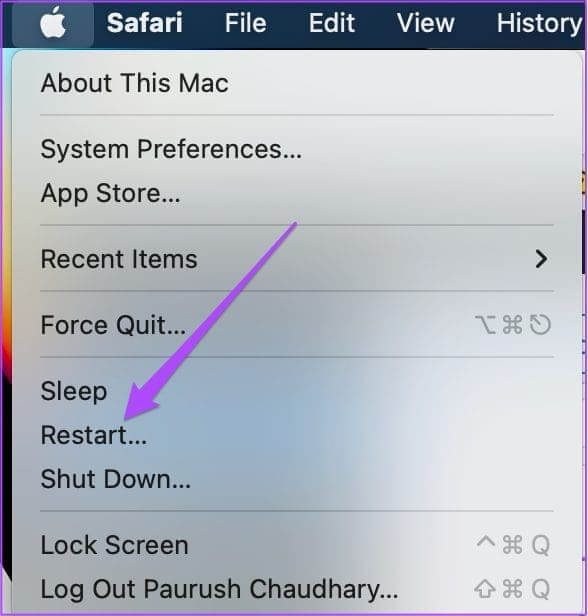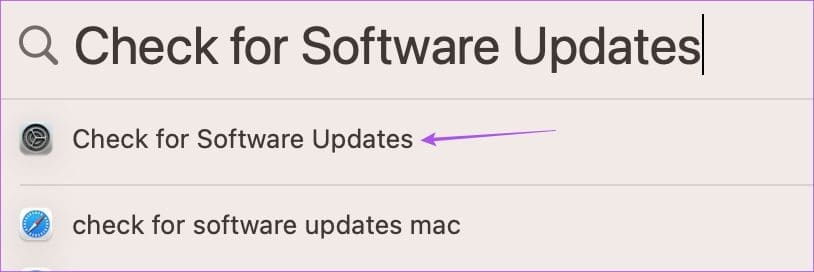Mac 上天氣小工具未更新的 5 大修復
隨著 macOS Sonoma 的推出,... 適合 Mac 用戶的 Apple 工具 還。 您可以為 Mac 上安裝的幾乎所有應用程式添加小部件,並從主畫面存取它們。 Mac 上可以使用的最好的工具之一是天氣小部件,用於即時天氣更新。 以下是 Mac 上天氣小工具未更新的 5 個主要修復方法。
但一些用戶抱怨在 Mac 上使用 Weather Widget 無法看到天氣資料。 如果您也面臨相同的問題,這篇文章分享了一些實用的解決方案來修復天氣小工具在 Mac 上無法運作或更新的問題。
1. 檢查您的網站設置
如果天氣小工具在您的 Mac 上無法正常運作,您應該先檢查您的 Mac 是否可以存取您目前的位置。 只有當工具偵測到您的確切目前位置時,才會向您顯示最準確的資料。
相片1: 按 Command + 空格鍵鍵盤快捷鍵打開 Spotlight搜索, 並鍵入 隱私與安全,然後按 返回。
相片2: 輕按 現場服務 在右側。
意見3: 單擊旁邊的切換按鈕 現場服務 啟用它。
相片4: 向下捲動並點擊旁邊的切換按鈕 الطقس 啟用對網站的存取。
或者,您也可以選擇在天氣小工具中指定您目前的位置。 就是這樣。
相片1: 右鍵單擊工具 الطقس 在 Mac 的主畫面上,然後選擇 編輯工具。
相片2: 輕按 我的網站。
意見3: 進入 你的地點 並選擇它。
相片4: 輕按 完成了 確認。
2.關閉低數據模式
天氣小工具需要 Mac 上有良好的網路連線才能更新溫度資料。 因此,如果您在天氣小工具中看到「預測失敗」錯誤,則應檢查 Mac 的低資料模式是否已關閉。
相片1: 按 Command + 空格鍵鍵盤快捷鍵打開 Spotlight搜索, 並鍵入 無線上網, 然後按 返回。
相片2: 輕按 文件 連接的 Wi-Fi 網絡旁邊。
意見3: 單擊旁邊的切換按鈕 低數據模式 要停用它,然後按一下 它完成了。
相片4: 關閉窗口並檢查問題是否已解決。
想要透過 Wi-Fi 獲得更好的速度嗎? 閱讀我們的指南 尋找 Mac 上的最佳 Wi-Fi 頻道.
3.刪除並再次新增小工具
就像強制應用程式退出並重新啟動一樣,您可以使用 Mac 上的天氣小工具執行相同的操作。 就是這樣。
相片1: 右鍵單擊工具 الطقس 在 Mac 的主畫面上,然後選擇 取下工具。
相片2: 再次右鍵單擊主畫面並選擇 編輯工具。
意見3: 找到天氣小部件,選擇它,然後點擊 “完成了” 將它們添加回您的主螢幕。
4.使用安全模式
如果天氣小工具無法載入或更新,您可以使用安全模式解決問題。 這是一種高級故障排除方法,它透過僅啟動系統應用程式並阻止載入第三方應用程式來重新啟動 Mac。 對於配備 M 系列晶片的 Mac 和配備 Intel 晶片的 Mac,安全模式的步驟有所不同。
對於配備 M 系列芯片的 Mac
相片1: 點擊右上角的 Apple 徽標,然後選擇 關掉。
相片2: Mac 關閉後,按住按鈕 活力 直到你看到兩個啟動選項 – Macintosh HD 和選項。
意見3: 定位 Macintosh HD 按住 Shift 鍵並選擇 “以安全模式繼續”。
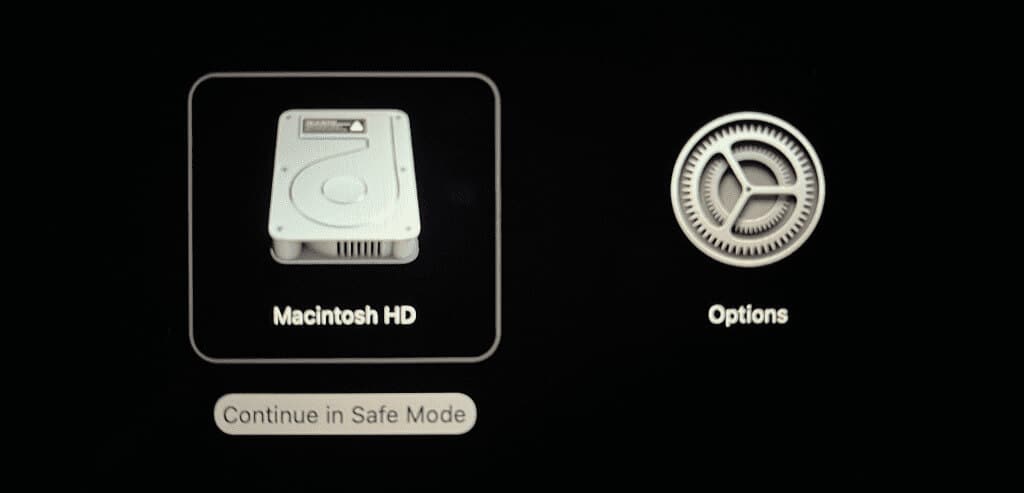
適用於配備 Intel 芯片的 Mac
相片1: 點擊標誌 蘋果 在左上角並選擇 重啟。
相片2: 當 Mac 重新啟動時,按住某個鍵 移。 當您看到視窗時放開 Shift 鍵 登入。
意見3: 登入並檢查是否是 天氣小部件 工作與否。
5.MACOS更新
如果所有解決方案都無效,我們建議您更新 Mac 型號上的 macOS 版本。
相片1: 按鍵盤快捷鍵 Command +空格鍵 打開 Spotlight搜索, 並鍵入 檢查軟件更新,然後按 返回。
相片2: 如果可供使用的話 更新, 下載並安裝它。
重新啟動 Mac 後,檢查天氣小工具是否更新詳細資料。
在 MAC 上使用天氣小工具
當天氣小工具在 Mac 上無法運作或無法更新時,這些解決方案將為您提供協助。 新的 macOS Sonoma 有許多這樣的升級。 如果您剛從 macOS Ventura 升級到 macOS Sonoma, 查看我們的帖子以了解新功能 升級後即可使用。